MKS Hepsi Bir Arada Etkinlik Takvimi itibaren Timely bir ÜCRETSİZ takvim eklentisiBu, ister yüz yüze, ister sanal veya karma olsun etkinliklerinizi dünyanın geri kalanıyla kolayca oluşturmanıza, yönetmenize ve paylaşmanıza olanak tanır.
Bunun için yapıldı serbest ve girişimcilerEtkinlikle ilgili işlerini başlatmak veya güçlendirmek için ücretsiz ama güçlü bir etkinlik takvimi arayanlar. Daha büyük bir kuruluşsanız ve daha gelişmiş etkinlik yönetimi araçlarına ihtiyacınız varsa, Etkinlik Takvimi Yazılımı ve daha fazla etkinlik yönetimi yazılımı çözümü.
Bilgisayarınızı nasıl kuracağınızı, ayarlayacağınızı ve kullanacağınızı buradan öğrenin. Timely WordPress için Hepsi Bir Arada Etkinlik Takvimi eklentisi (v.3 + yeni platform). eğer varsa TimelyWP etkinlik takvimi widget'ı sürüm 3.0.0 (eski platform), 2.6.8 veya daha eski (kullanımdan kaldırıldı / değiştirildi) ve yardıma ihtiyacınız varsa, ilgili Kullanıcı Rehberi.
1. Cihazınızın Kurulumu Timely Hepsi Bir Arada Etkinlik Takvimi WordPress Eklentisi (v.3 yeni platform)
İlk adımınız Hepsi Bir Arada Etkinlik Takvimi eklentimizi indirip yüklemek olacaktır. adresinden indirebilirsiniz. WordPress'te eklenti sayfası. Eklentiyi yükleme konusunda yardıma ihtiyacınız varsa makaleyi okuyabilirsiniz Eklentileri Yönetme WordPress Destek sayfasında.
Eklentinin doğru yüklenip yüklenmediğini kontrol etmek için WordPress kontrol panelinizdeki Eklentiler menüsüne gidebilirsiniz. Aşağıdaki resimde, doğru şekilde kurulmuş Hepsi Bir Arada Etkinlik Takviminin yeşil renkle vurgulandığını görebilirsiniz.
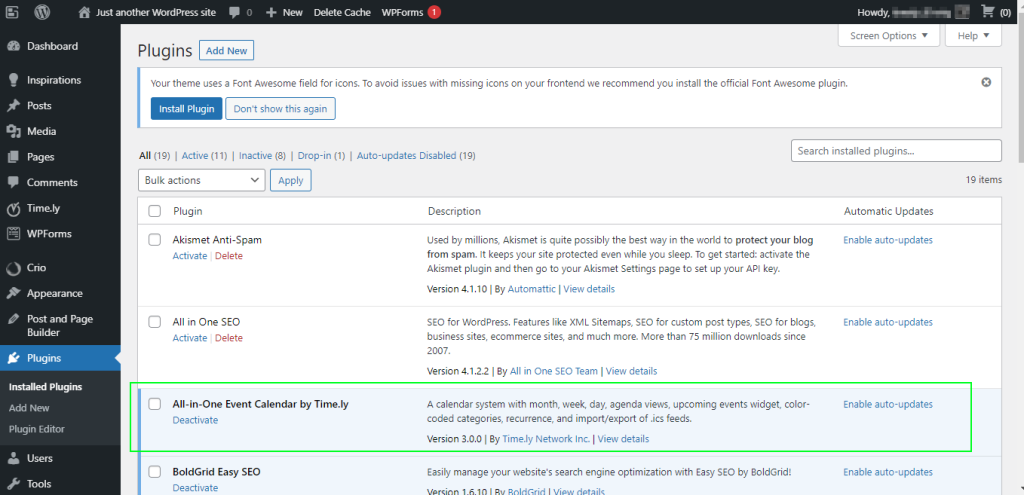
2. Nasıl Oluşturulur ve Etkinleştirilir? Timely Hesap
Takvim eklentisi yüklendikten sonra erişebilirsiniz Timely Yeni menüye tıklayarak Hepsi Bir Arada Etkinlik Takvimi uygulaması Timely, WordPress kontrol panelinizin sol panelinde. login sayfa görünecektir. Zaten bir hesabınız varsa oturum açmanız yeterlidir. Timely, bir hesap oluşturmanız gerekecek.
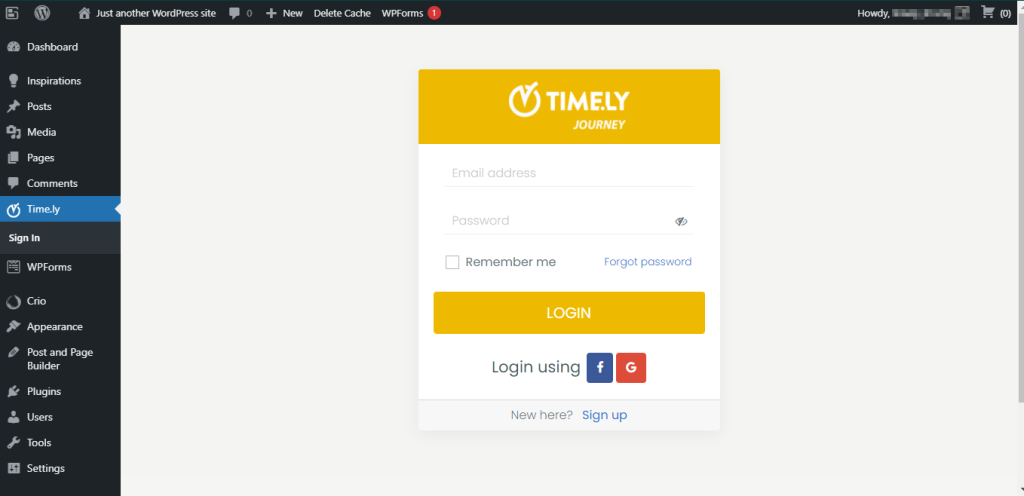
Yeni bir ücretsiz hesap oluşturmak için Kayıt ol alttaki bağlantı login sayfamızı ziyaret edin.
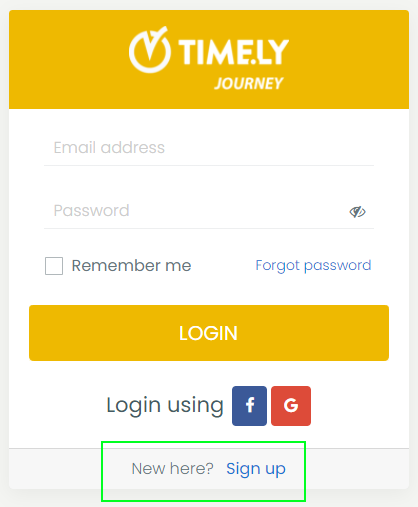
Tıkladıktan sonra Kayıt ol bağlantısını tıkladığınızda ekranınızda yeni bir sayfa açılacaktır. Yeni ve ücretsiz bir hesap oluşturmak için gerekli bilgileri girin.
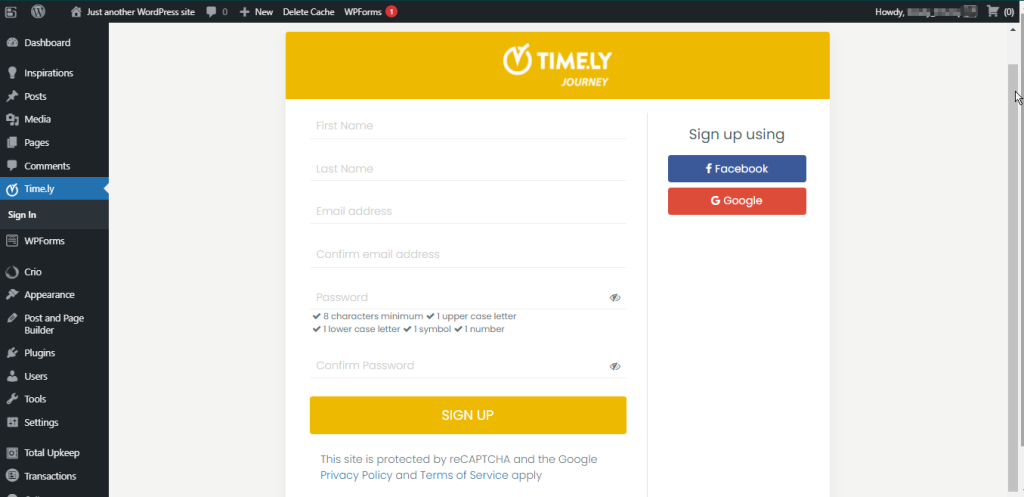
Gerekli bilgileri girdikten sonra butonuna tıklayın. Kayıt Ol düğme. Bundan sonra size bir doğrulama e-postası göndereceğiz.
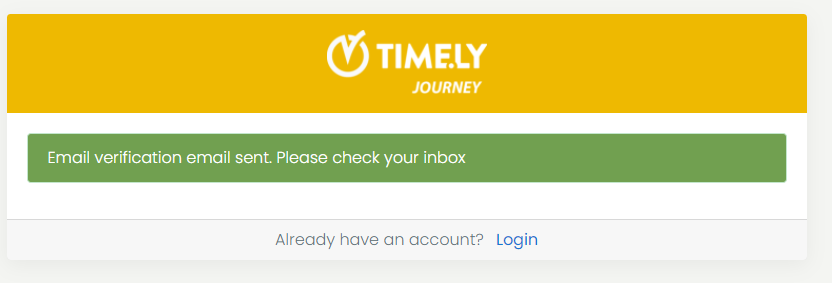
Lütfen e-posta gelen kutunuzu kontrol edin ve e-postadaki talimatları izleyin. Onay e-postasını açın ve “E-posta adresinizi onaylayın” düğmesine tıklayın. Aşağıdaki mesajı alacaksınız:
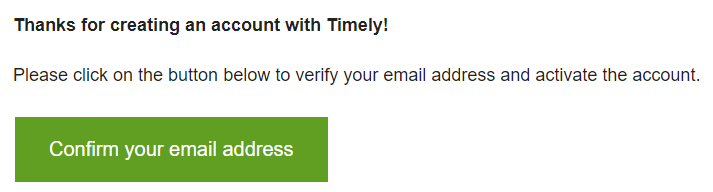
E-postanızı onayladıktan sonra WordPress kontrol panelinize geri dönün. Ardından, Oturum aç düğmesi Timely eklenti menü öğesi.
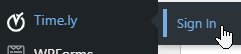
E-posta adresinizi ve şifrenizi girdikten sonra, hesabınıza yönlendirileceksiniz. Timely Gösterge Paneli. Yeni etkinlik takviminize devam edebilmek için Hizmet Şartlarını kabul etmeniz gerekecektir. Lütfen tıklayarak tüm şartlar ve koşulları kabul edin. Kabul ediyorum düğmesine basın.
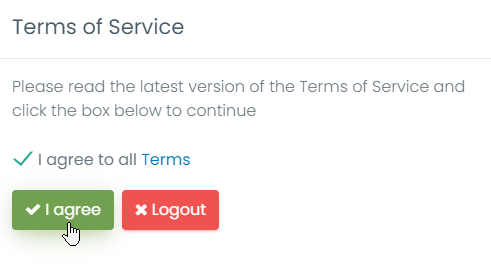
3. Cihazınızı Nasıl Kurabilirsiniz? Timely Etkinlik Takvimi
Bir ile Timely hesabınızda takvim genel ayarlarınızı birçok şekilde değiştirebilirsiniz. Örneğin etkinlik takviminizin adını, renklerini, saat dilimini ve daha fazlasını değiştirebilirsiniz. Kullanım kılavuzumuzu okuyun Hesabınızın Genel Ayarları Nasıl Yapılır? daha fazla bilgi için.
4. Etkinlik Nasıl Oluşturulur
Bir ile Timely hesabınızla kolayca bir etkinlik oluşturabilirsiniz. Kullanım kılavuzumuza göz atın Etkinlik Nasıl Oluşturulur Etkinliklerin nasıl oluşturulacağını ve bunları güzel bir şekilde nasıl sergileyeceğinizi öğrenmek için Timely Etkinlik Takvimi.
5. Etkinlikler Sayfanızı Nasıl Görüntüleyebilirsiniz?
Hesabınızda oturum açtığınızda Timely kontrol panelinde, bağlantıya tıklayabilirsiniz Genel Takvim Etkinlikler sayfanıza erişmek için Bu bağlantı her zaman sayfanızın sağ üst köşesinde görünür. Timely gösterge panosu.
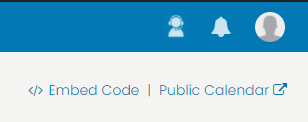
6. Dosyanızı Nasıl Gömebilirsiniz? Timely WP Etkinlik Takvimi
Takviminizi eklemek için öncelikle Takvimi Göm sol menüde Timely gösterge panosu.
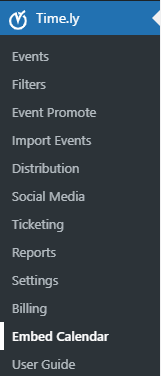
Takvimi web sitenize eklemek için, takviminizin görüntülenmesini istediğiniz web sayfasına [timely-calendar] kısa kodunu kopyalayıp yapıştırın. Kısa kodlar hakkında daha fazla bilgi için lütfen şuraya gidin: WordPress.org kısa kod destek sayfası.
7. Nasıl Kurulur Timely Biletler ve RSVP Eklentisi
Bilet satmak veya müşterilerinize yalnızca etkinlik kaydı sunmak istiyorsanız etkinleştirin Timely Biletleme ve RSVP Eklentisi. Bunu yapmak için, bir etkinlik oluştururken veya düzenlerken alana tıklayın. Maliyet ve Biletler. Ardından, seçin Timely Biletler ve LCV seçeneği ile mesajı göreceksiniz. etkinleştirmek düğmesine basın.
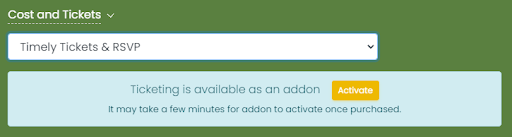
Tıkla etkinleştirmek düğme. Eklentiyle ilgili bilgilerin yer aldığı yeni bir sayfa açılacaktır.
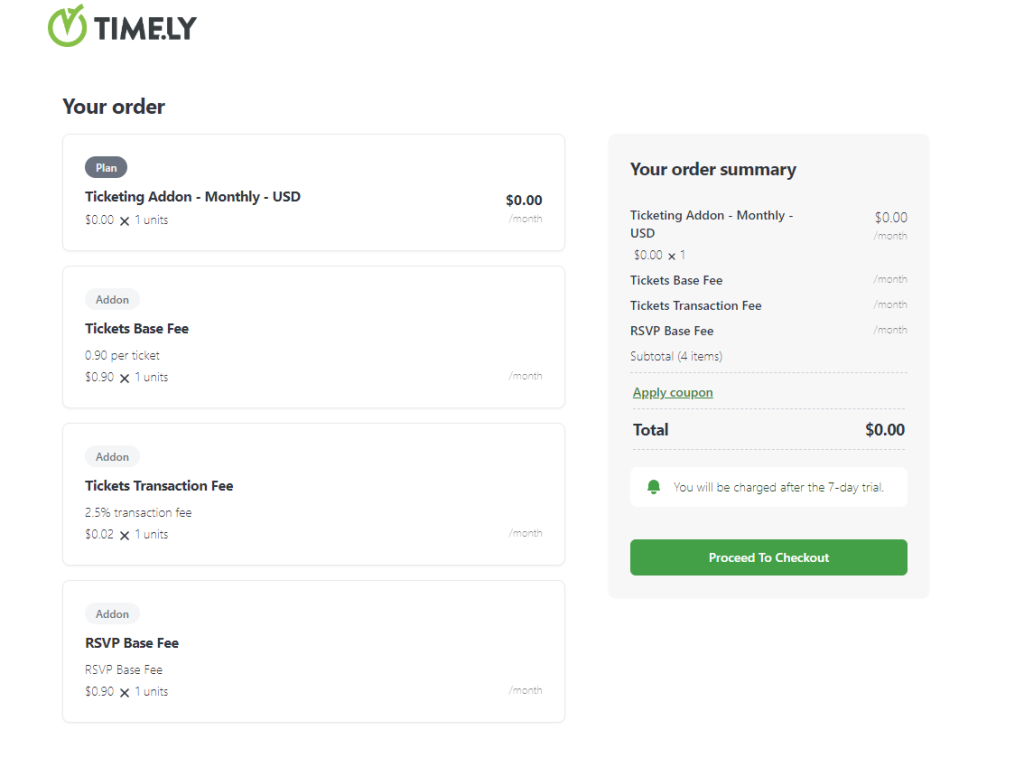
8. Daha Gelişmiş Bir Plana Nasıl Yükseltilir
Ücretli bir plana yükseltmek istiyorsanız şuraya gidin: Hesabımve ardından tıklayın Planım. Orada kullanabileceğiniz yükseltme seçeneklerini göreceksiniz.
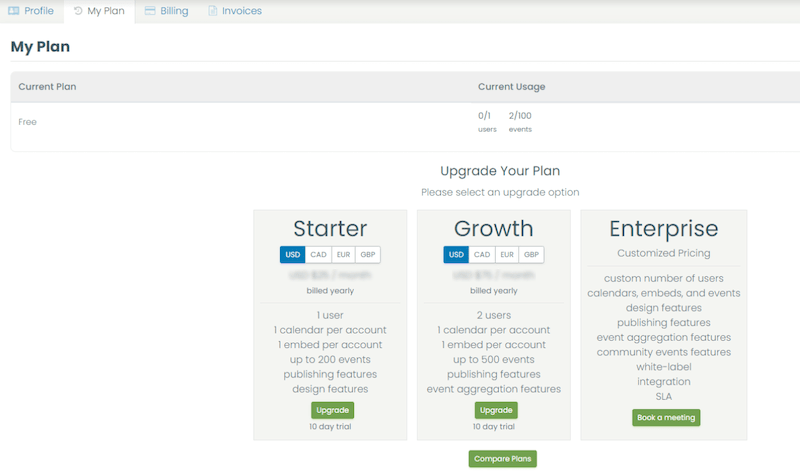
Alternatif olarak istediğiniz özelliğe gidebilir ve İletişim Satış ekibimizle iletişime geçmek için düğmesine basın.

Daha fazla kullanıcı rehberliği için lütfen Yardım Merkezi. Ücretsiz kullanıcılara canlı destek SAĞLAMADIĞIMIZı lütfen unutmayın. Bizden resmi desteğe ihtiyacınız varsa, bir sürüme yükseltmeyi düşünün. prim ödemeli plan.




